WPS文檔解決插入圖片后文字環繞不可用的方法教程
時間:2023-07-06 09:08:07作者:極光下載站人氣:1105
wps文檔是一款非常好用的軟件,
在其中我們可以自由編輯和處理文字內容。如果有需要我們也會在WPS文檔中插入圖片,表格,思維導圖,流程圖等元素。插入后系統會自動出現相應的工具選項卡,供我們進行基礎的編輯處理。如果我們在電腦版WPS文檔中插入圖片后發現環繞方式是灰色的不可用狀態,小伙伴們知道具體該如何解決嗎,其實解決方法是非常簡單的,只需要進行幾個非常簡單的操作步驟就可以了,小伙伴們以一起動手操作起來。接下來,小編就來和小伙伴們分享具體的操作步驟了,有需要或者是有興趣了解的小伙伴們快來和小編一起往下看看吧!
操作步驟
第一步:雙擊打開WPS文檔,插入需要的圖片;
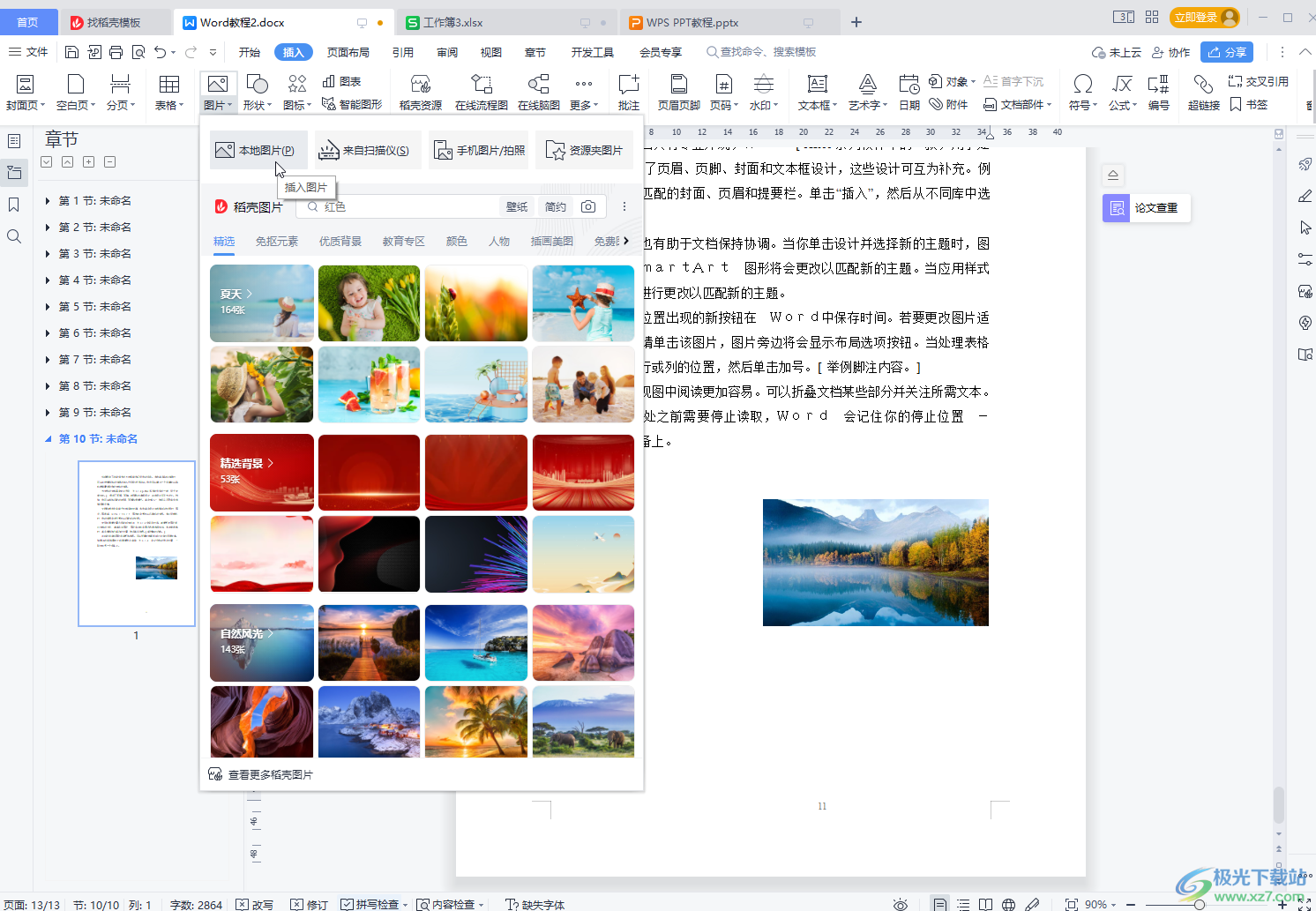
第二步:點擊選中圖片后,在“圖片工具”下點擊“環繞”,可以看到子選項都是灰色的不可用狀態,浮動工具欄中也沒有環繞圖標;
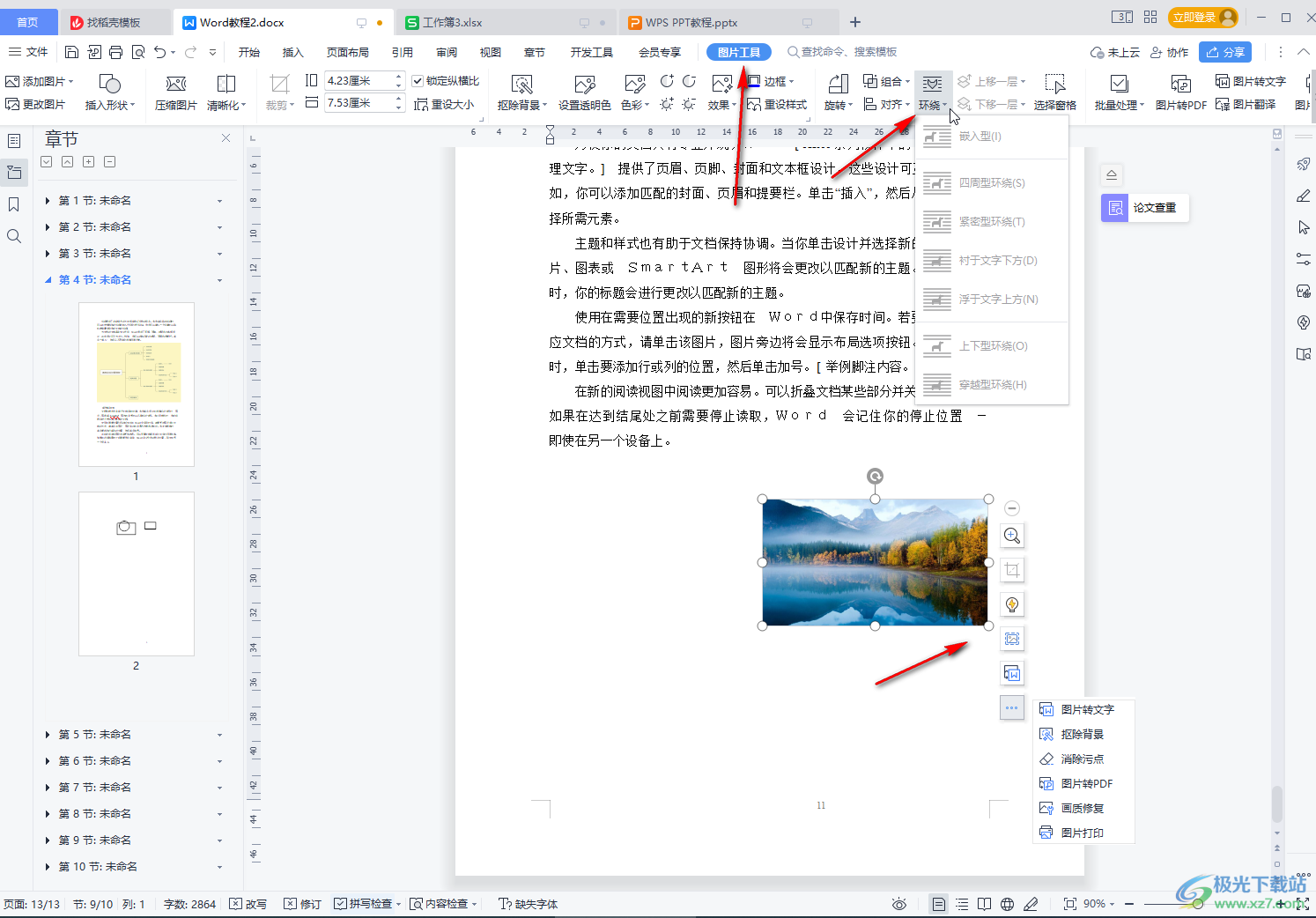
第三步:在“開始”選項卡中點擊勾選“顯示/隱藏段落標記”,可以看到圖片沒有放在正文中,被分隔符隔開了;
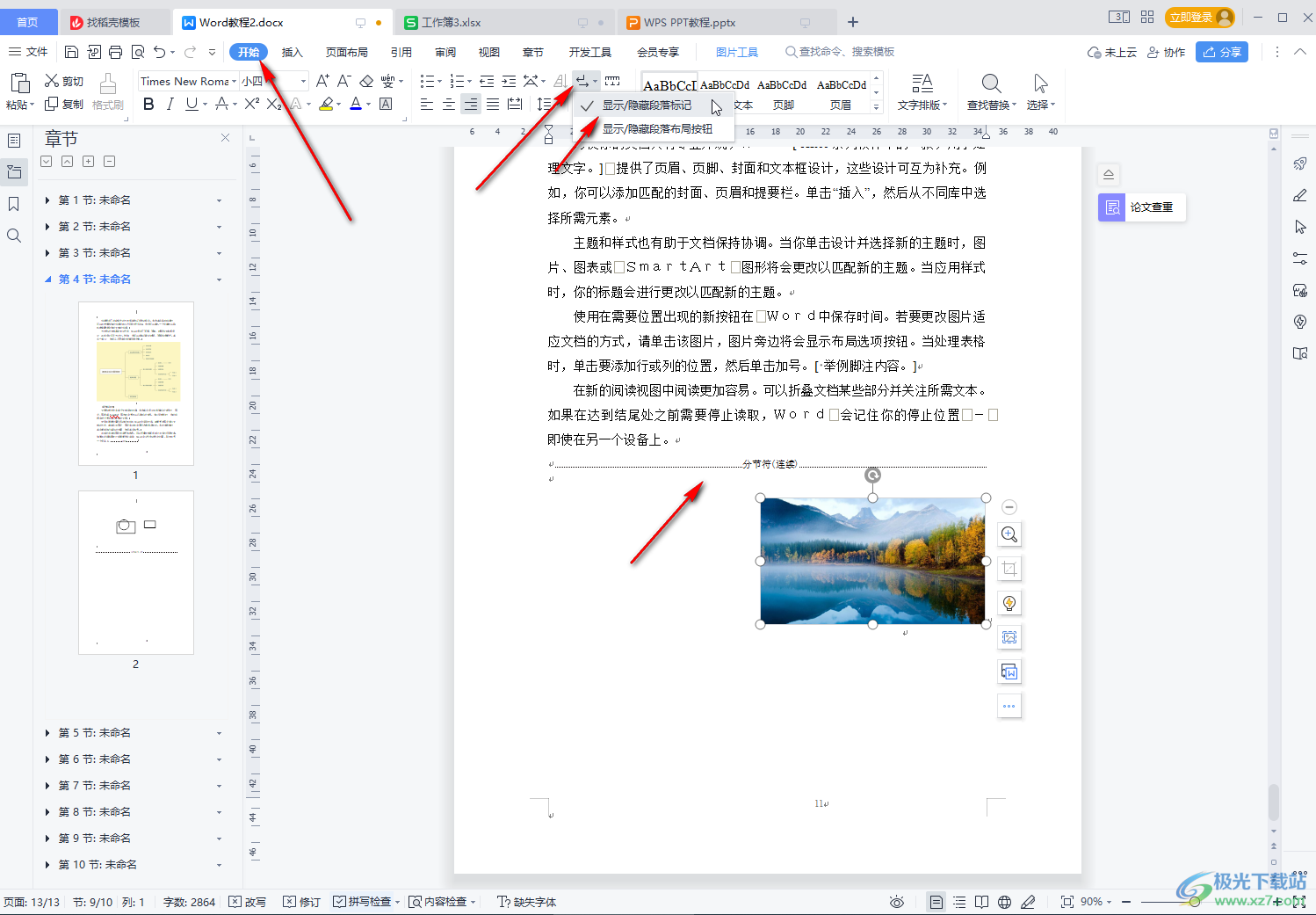
第四步:我們將鼠標定位到分隔符前面,按幾次enter鍵增加空白行,然后點擊選中圖片,按Ctrl+X鍵剪切,接著定位到新增節的空白行中,按Ctrl+V鍵粘貼,再次點擊“環繞”就可以使用子選項了,浮動工具欄中也出現了布局選項圖標,可以設置環繞方式了;
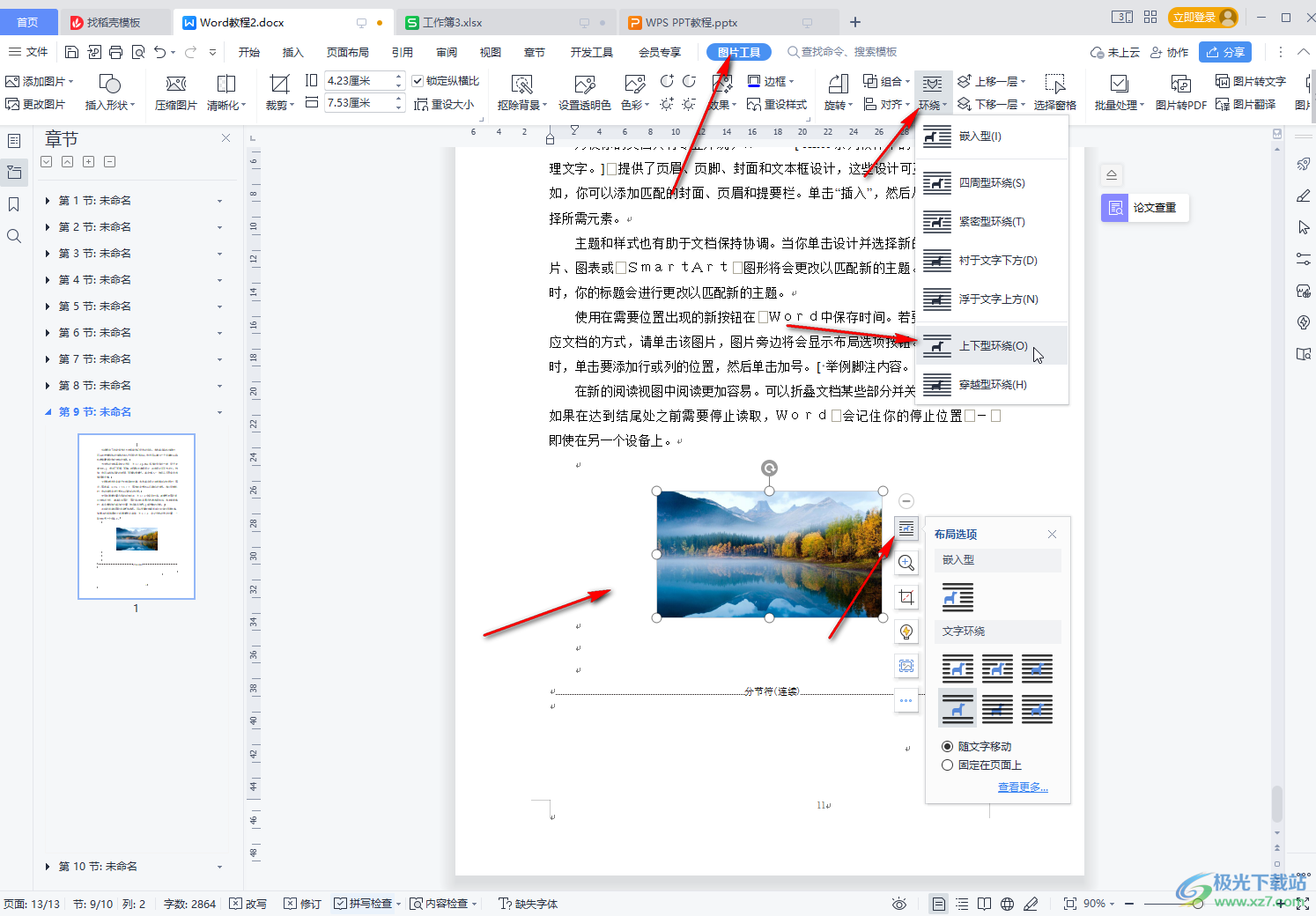
第五步:后續取消勾選“顯示/隱藏段落標記”隱藏文檔中的標記符號就可以了。
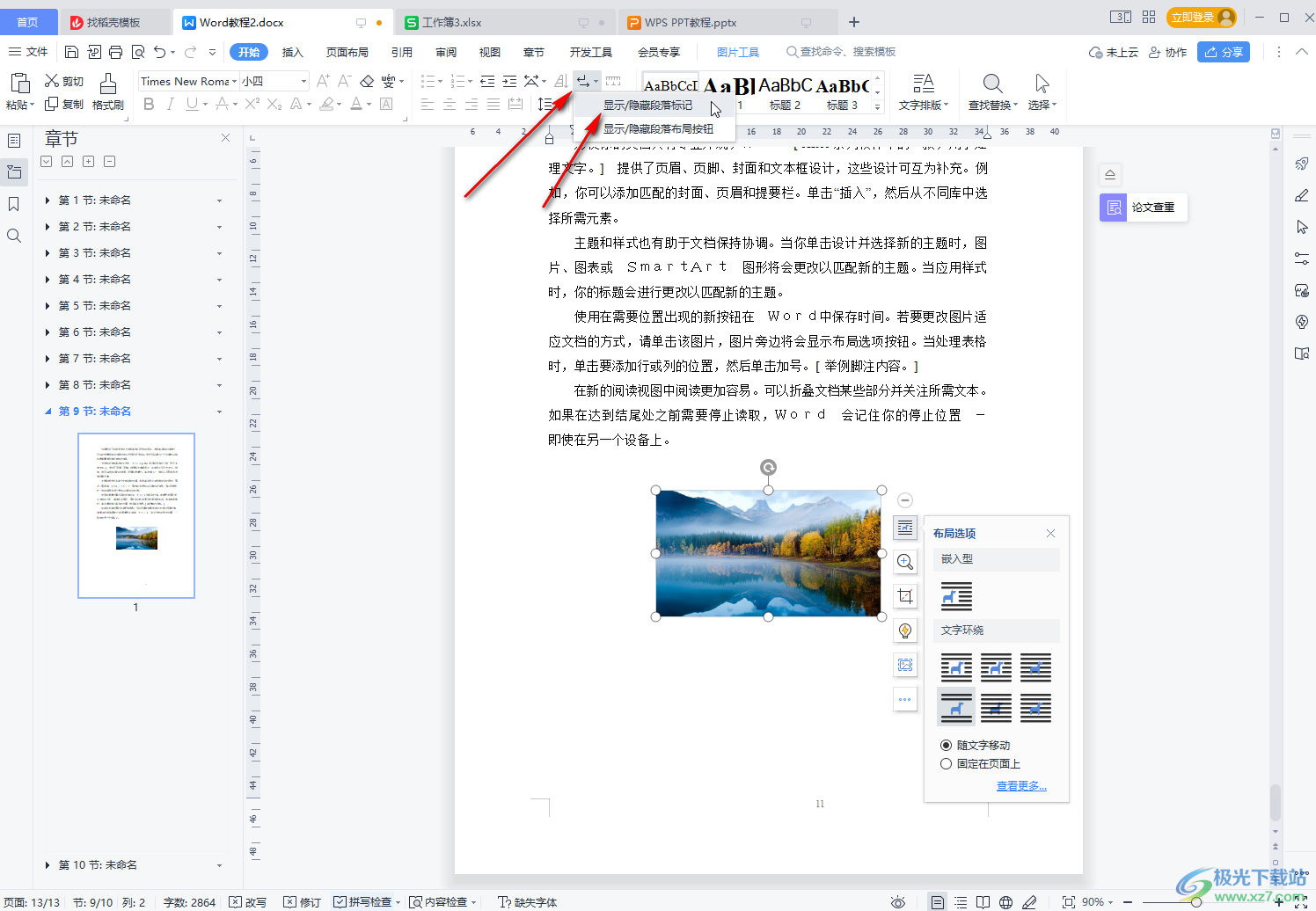
以上就是電腦版WPS文檔中解決插入圖片后環繞方式不可用的方法教程的全部內容了。以上解決步驟操作起來都是非常簡單的,小伙伴們可以打開自己的軟件動手操作起來。

大小:240.07 MB版本:v12.1.0.18608環境:WinAll, WinXP, Win7, Win10
- 進入下載
相關下載
熱門閱覽
- 1百度網盤分享密碼暴力破解方法,怎么破解百度網盤加密鏈接
- 2keyshot6破解安裝步驟-keyshot6破解安裝教程
- 3apktool手機版使用教程-apktool使用方法
- 4mac版steam怎么設置中文 steam mac版設置中文教程
- 5抖音推薦怎么設置頁面?抖音推薦界面重新設置教程
- 6電腦怎么開啟VT 如何開啟VT的詳細教程!
- 7掌上英雄聯盟怎么注銷賬號?掌上英雄聯盟怎么退出登錄
- 8rar文件怎么打開?如何打開rar格式文件
- 9掌上wegame怎么查別人戰績?掌上wegame怎么看別人英雄聯盟戰績
- 10qq郵箱格式怎么寫?qq郵箱格式是什么樣的以及注冊英文郵箱的方法
- 11怎么安裝會聲會影x7?會聲會影x7安裝教程
- 12Word文檔中輕松實現兩行對齊?word文檔兩行文字怎么對齊?
網友評論